Jak skonfigurować mobilny łącznik szerokopasmowy w Netrunner KDE Edition

- 4023
- 104
- Seweryn Augustyniak
W tym artykule opisano, jak skonfigurowałem mobilny łącznik szerokopasmowy Netrunner Kde Wydanie. Przetestowałem go za pomocą kart danych Airtel, Vodafone i Reliance.
 Netrunner KDE: Ustaw mobilny łącznik szerokopasmowy
Netrunner KDE: Ustaw mobilny łącznik szerokopasmowy Co to jest Netrunner?
Netrunner jest fantastycznym, zorientowanym na komputery rozkład Linux, który jest łatwy w użyciu, nawet dla początkującego. Opiera się na Ubuntu i używa środowiska komputerowego KDE. Aby uzyskać więcej informacji na temat tej dystrybucji i pobrać ją, przejdź do strony internetowej Netrunner.
Procedura konfiguracji mobilnego łącza szerokopasmowego
Netrunner Ułatwia konfiguracja mobilnego łącza szerokopasmowego. Mobilny łącznik szerokopasmowy może być jedyną opcją dla osób mieszkających w obszarach bez odpowiedniego połączenia przewodowego. Również dla osób, które regularnie podróżują, Mobile Broadband zapewnia fantastyczne, szybkie połączenie, aby pozostać w kontakcie ze światem całego świata.
Cały proces jest graficzny i przyjazny dla użytkownika. Absolutnie nie ma potrzeby korzystania z wiersza poleceń.
1. Wtycz kartę danych do portu USB komputera. System powinien wysłać wiadomość, że karta danych jest zamontowana i dostępna.
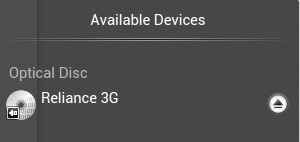 Karta danych jest zamontowana
Karta danych jest zamontowana 2. Kliknij ikonę sieci na swoim pasku narzędzi. Ikona jest podświetlona na poniższym rysunku.
 Ikona sieci
Ikona sieci 3. Kliknij ikonę Ustawienia, która jest podświetlona na poniższym rysunku:
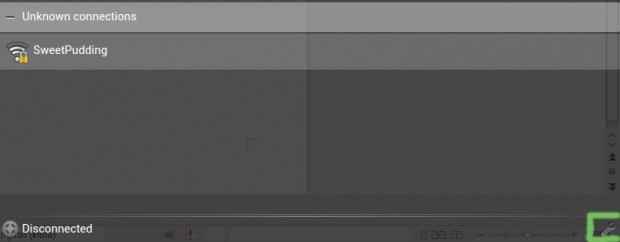 Ikona ustawień
Ikona ustawień 4. Kliknij Edytuj połączenia.
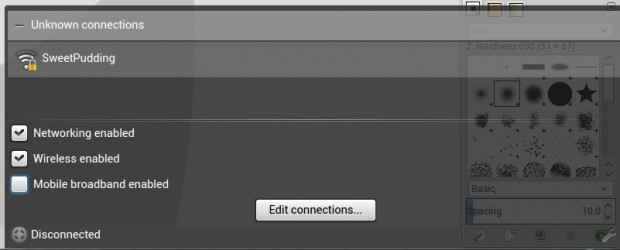 Edytuj połączenia
Edytuj połączenia 5. Kliknij Dodaj -> Mobile Broadband z edytora połączeń.
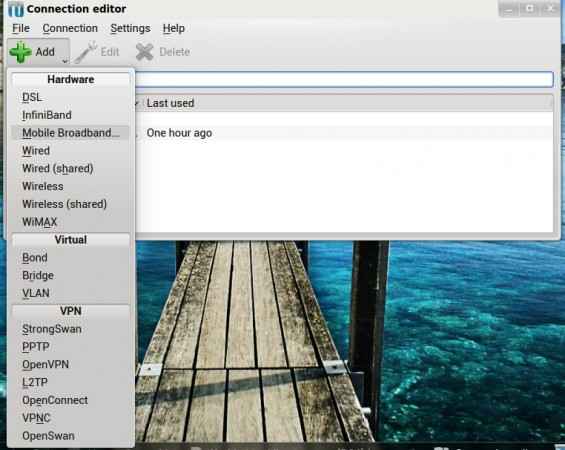 Dodaj nowe połączenie
Dodaj nowe połączenie 6. Twoja karta danych powinna być wybrana automatycznie, jak pokazano. W przeciwnym razie wybierz właściwy.
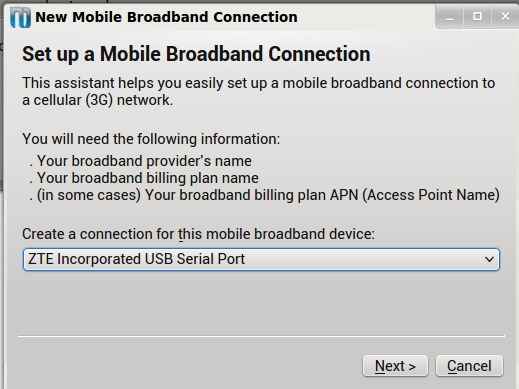 Wybierz kartę danych
Wybierz kartę danych 7. Wybierz kraj mobilnego dostawcy szerokopasmowego.
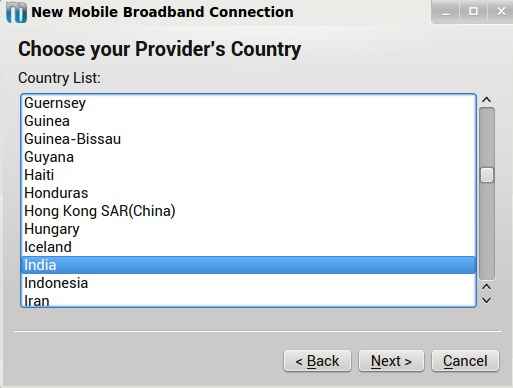 Wybierz dostawcę mobilnego
Wybierz dostawcę mobilnego 8. Wybierz mobilnego dostawcę szerokopasmowego dostawcy z listy. Jeśli dostawca nie jest wymieniony, wprowadź nazwę dostawcy ręcznie.
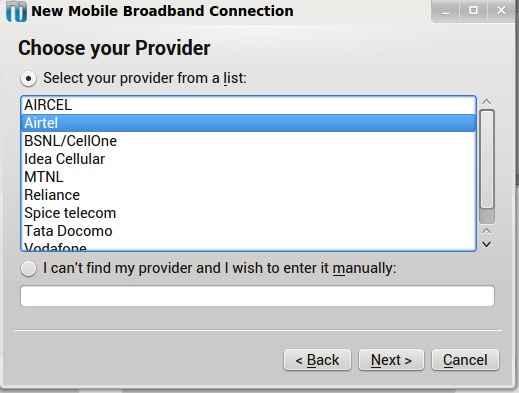 Mobilny dostawca łączy szerokopasmowych
Mobilny dostawca łączy szerokopasmowych 9. Wybierz swój plan rozliczeniowy. W większości przypadków domyślnie jest odpowiednim wyborem. Jeśli nie, wybierz mój plan nie jest wymieniony i wprowadź nazwę planu rozliczeniowego ręcznie. Uzyskaj właściwą nazwę planu od swojego dostawcy.
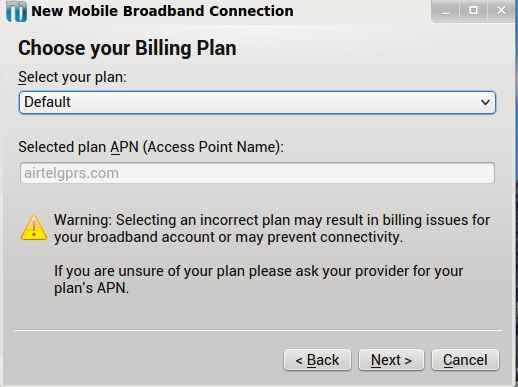 Wybierz plan rozliczeń
Wybierz plan rozliczeń 10. Potwierdź swoje ustawienia i kliknij Zakończ.
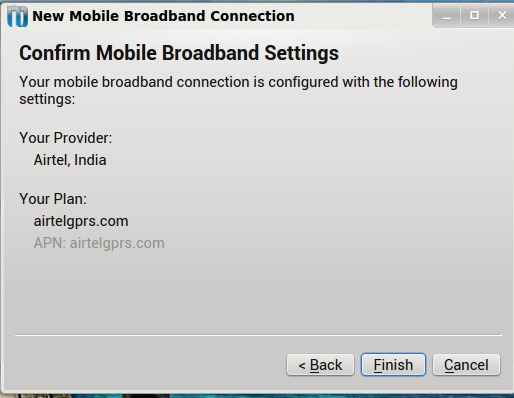 Potwierdź ustawienia
Potwierdź ustawienia 11. Edytuj właściwości połączenia zgodnie z żądanymi kartami na następnym ekranie kliknij OK, aby zapisać ustawienia.
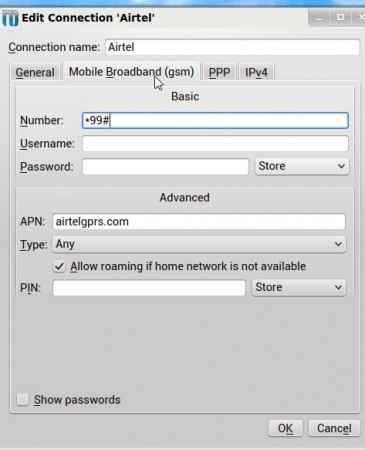 Edytuj właściwości połączenia
Edytuj właściwości połączenia 12. Połączenie jest następnie dodawane, jak pokazano na poniższym rysunku:
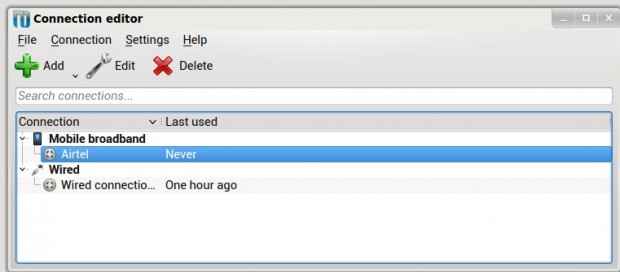 Połączenie jest dodawane
Połączenie jest dodawane 13. Powtórz kroki 2 I 3. Włącz opcję Mobilne Broadband Enabled. Powinieneś być połączony za kilka sekund.
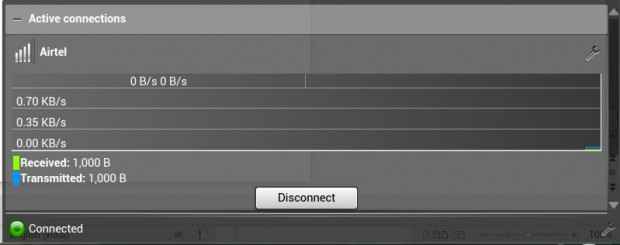 Połączenie jest ustalane
Połączenie jest ustalane 14. Otwórz terminal i spróbuj pingować witrynę. Powinieneś uzyskać odpowiednią odpowiedź ping, jak pokazano, wskazując, że jesteś połączony.
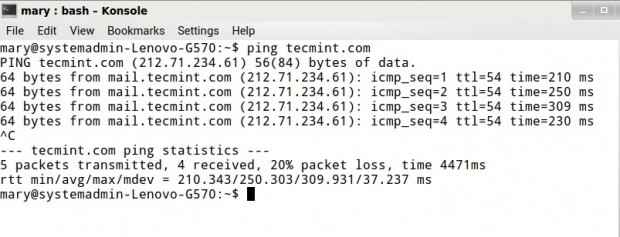 Witryna ping
Witryna ping Od tego momentu połączenie zostanie automatycznie ustalone, gdy system wykryje, że karta danych jest podłączona.
- « Tea i ostateczny edytor tekstu edytor tekstu dla Linux
- Sosza narzędzie wiersza poleceń do automatycznie przyjmowania zrzutów ekranu stacjonarnego/serwera w systemie Linux »

